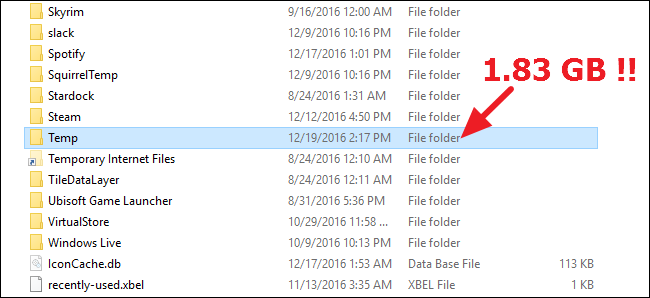إذا أردت توفير مساحة تخزين على جزء القرص الصلب المخصص للنظام، فمن المفيد أن تقوم بنقل مجلد الملفات المؤقتة TEMP الخاص بنظام التشغيل، إلى محرك أقراص آخر، وهذا ما سنتعلمه في هذا الشرح.
إذا كنت تعمل على قرص صغير من نوع SSD فمن المفيد دائماً البحث عن حلول لتوفير المساحة، مثل نقل مجلدات الملفات الشخصية (الصور والمستندات والفيديو) إلى قرص آخر أو نقل مجلدات “جوجل درايف” أو “دروب بوكس” إلى مكان آخر.
بالطبع يمكنك حذف مجلد الملفات المؤقتة، لكنها سرعان ما تعود من جديد، لذلك تابع معنا هذه الخطوات البسيطة لنقل مجلد الملفات المؤقتة في ويندوز إلى محرك أقراص آخر.
– انقر على زر البدء Start واكتب system ثم اضغط مفتاح Enter أو انقر على نتيجة البحث في القائمة.
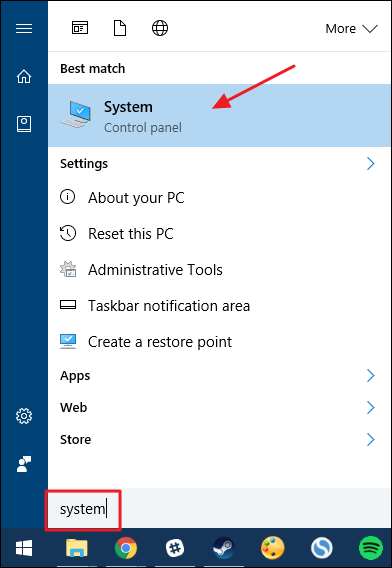
– في نافذة System انقر على رابط Advanced system settings
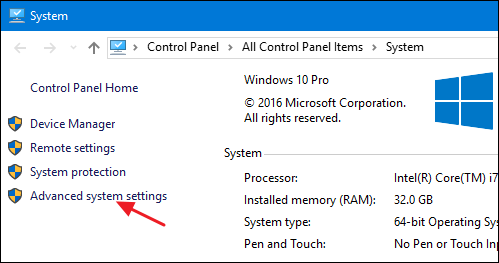
– في نافذة System Properties وضمن تبويب Advanced انقر على Environmental Variables
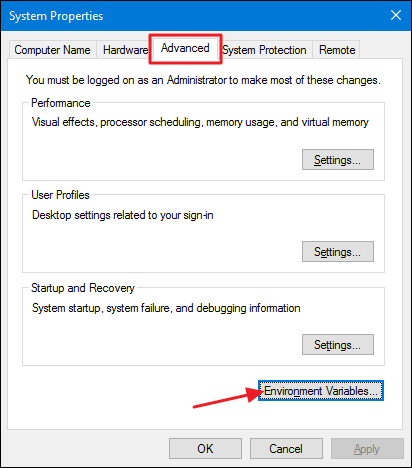
– في نافذة Environmental Variables ستظهر بعض القيم، اثنتان من تلك القيم هيم TMP و TEMP يستخدمها ويندوز وتطبيقات أخرى لتخزين الملفات المؤقتة.
لاحظ أن هذه القيم متعلقة بالحساب الذي سجلت به الدخول، فإذا كان هناك أكثر من حساب على نفس جهاز الكمبيوتر فأنت بحاجة لتسجيل الدخول في الحسابات الاخرى وإجراء نفس العملية.
– اختر القيمة TEMP وانقر على زر Edit
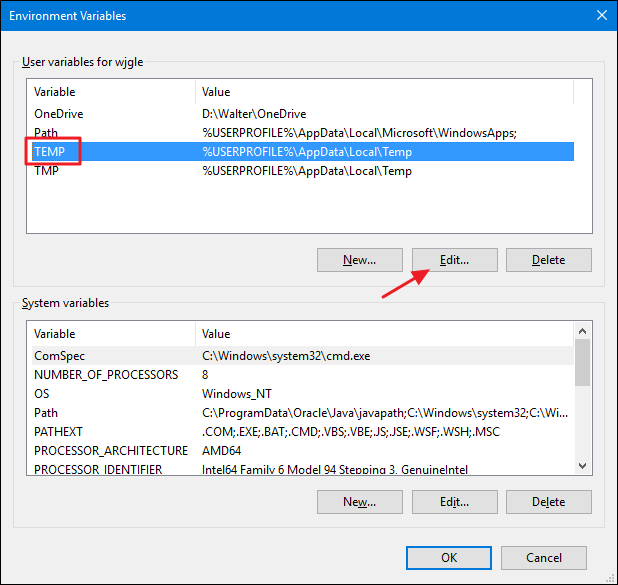
– في نافذة Edit User Variable اكتب المسار الجديد لمجلد TEMP ضمن الحقل “Variable value” أو يمكنك استعراض المجلدات عن طريق الضغط على زر “Browse Directory” وتحديد الموقع الجديد للمجلد TEMP
بعد تحديد المسار الجديد اضغط OK
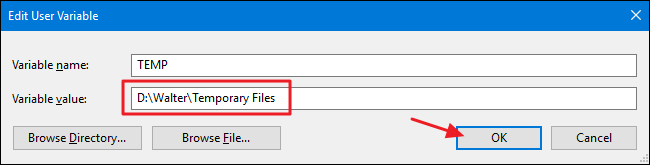
– الآن أنت بحاجة للعودة للخلف وتكرار نفس الخطوات السابقة مع المجلد TMP ، حيث يجب اختيار نفس المسار الجديد الخاص بالمجلد TEMP
بعد الانتهاء يكنك إغلاق نافذة Environmental Variables ونافذة System Properties
تحتاج لإعادة تشغيل الكمبيوتر كي يقوم ويندوز بتطبيق التعديلات الجديدة.
مدرسة زاد – زاهر هاشم